¿Cómo crear una oferta BOGO (Compre uno y llévese otro) de WooCommerce?
Publicado: 2022-09-15Ofrecer descuentos y cupones parece la escalera de éxito moderna para el crecimiento de cualquier negocio. Pero incluso si los descuentos son las ofertas más utilizadas, el hecho es que compre uno y obtenga otro gratis o compre 1 y obtenga uno se han convertido en una de las opciones más populares para los propietarios de tiendas WooCommerce.
¿Cuáles son las mejores técnicas para configurar ofertas bogo de WooCommerce rápidamente, tanto de forma manual como automática? ¿Cuáles son las mejores formas de configurar comprar más obtener más, comprar más obtener una oferta? Aquí está todo lo que necesitas saber. Empecemos.
Pasos para configurar su oferta WooCommerce Compre uno y llévese otro gratis
En este ejemplo, ofrecemos una camiseta gratis con la compra de otra camiseta. También puede ofrecer una camiseta con descuento en la compra de otra camiseta.
Para crear ofertas BOGO, usaremos el complemento Smart Offers. Es rápido y fácil y no hay necesidad de lidiar con ninguna codificación.
Paso 1 : después de descargar e instalar el complemento Smart Offers, haga clic en la pestaña Smart Offers en su panel de administración de WordPress. A continuación, vaya a Add New > Offer .
Paso 2 : asigne un título apropiado a la oferta BOGO que planea crear. Puede usar el editor de WordPress para agregar su CSS personalizado si lo desea.
En What to offer , elige el producto y el precio/tasa de descuento. Como estamos ofreciendo una camiseta gratis llamada Happy Ninja, establecemos el descuento en 100% . También puede establecer el descuento en cualquier valor porcentual o una cantidad fija.
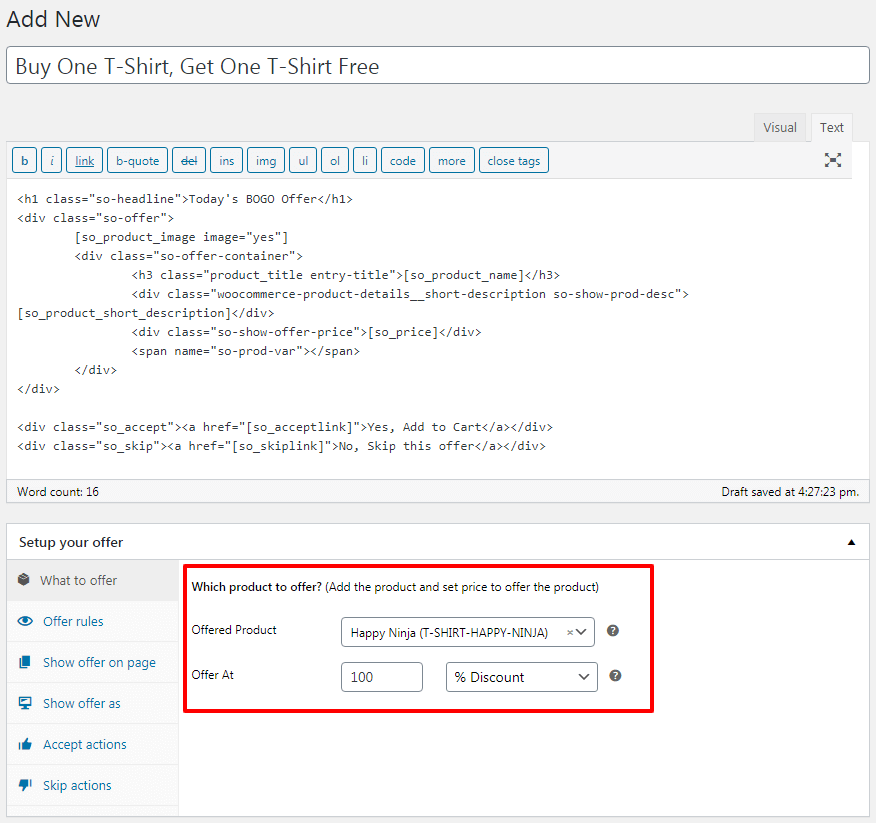
Paso 3 : una de las mejores características que ofrece Smart Offers es la opción de orientar las ofertas. En Offer rules , seleccione Cart/Order > Contains Products > Happy Ninja y establezca la Quantity is equal to 1.
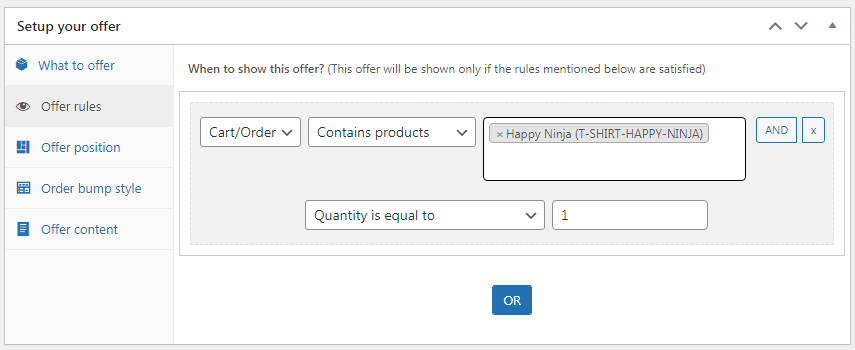
Paso 4 : desde Show offer on page , seleccione las páginas a las que desea orientar su oferta Compre uno y llévese otro gratis.
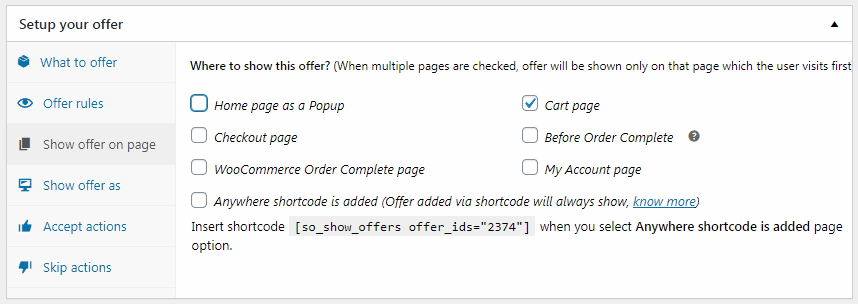
Paso 5 : decide cómo quieres mostrar tu oferta; As inline with page content o As a pop-up .
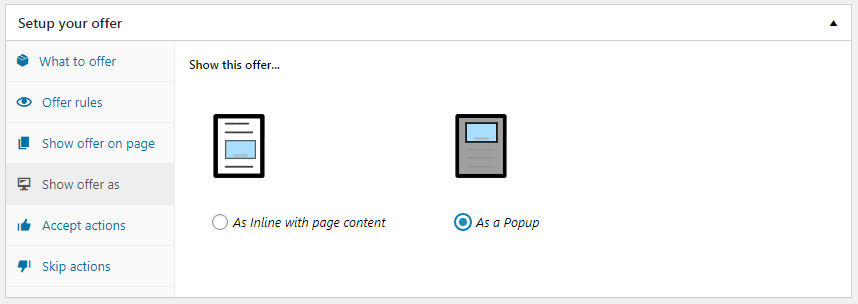
Paso 6 : en Accept actions , seleccione qué acción debe activarse si el cliente acepta esta oferta de compra uno y llévese uno . Puede agregar el producto al carrito, aplicar un cupón, si corresponde, mostrar otra oferta de venta adicional, pagar instantáneamente usando Comprar ahora o redirigirlo a otra URL.
Aquí, seleccionamos Add the offered product to cart y también Enable one-click checkout with Buy Now .
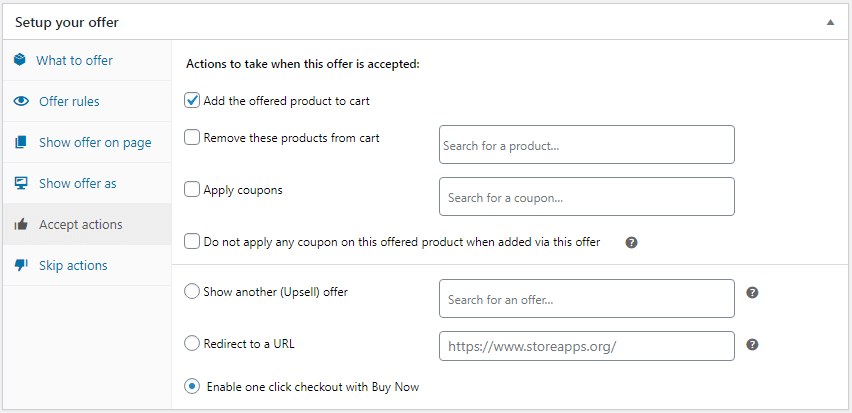
Paso 7 : elige qué hacer en caso de que el cliente salte/rechace esta oferta. Ocultamos la oferta BOGO si el cliente la rechaza.
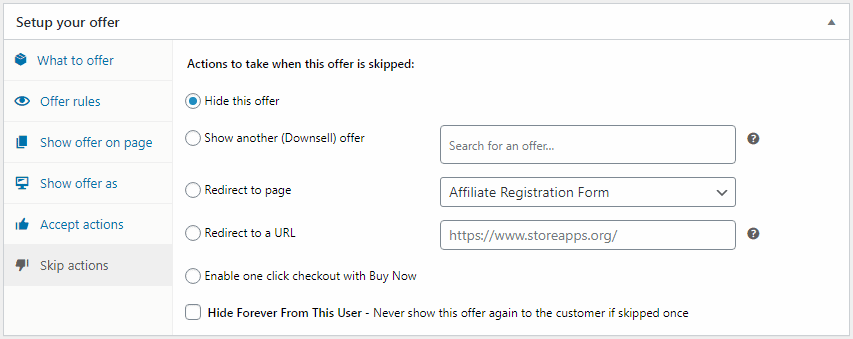
Eso es todo. Su oferta WooCommerce Compre uno y llévese otro gratis está lista.
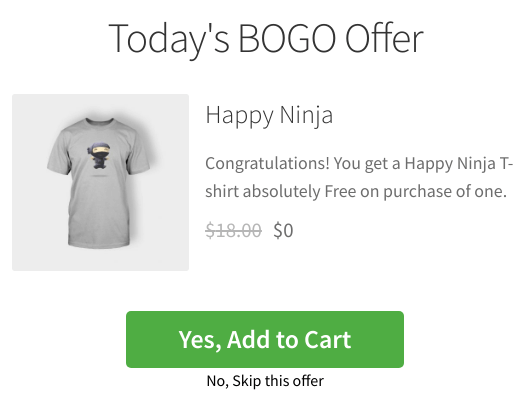
Smart Offers es compatible con estos populares complementos de creación de páginas de WordPress. Esto significa que puede crear aún más diseños de ofertas BOGO que conviertan.

Pero espera... esto no es todo.
¿Cómo crear una oferta de 'Compre más y llévese uno' (como 'Compre 2 y llévese 1')?
Supongamos que desea ofrecer la camiseta idéntica mencionada anteriormente, Happy Ninja, con un 50 % de descuento cuando se agregan dos camisetas Happy Ninja al carrito.

En What to offer como se muestra en el Paso 2 del ejemplo de BOGO anterior, seleccione la camiseta del producto ofrecido con un 50 % de descuento y en Offer rules (Paso 3) , seleccione la cantidad a 2.
Descanse otras acciones de oferta que puede configurar según sus requisitos.
Del mismo modo, puede crear combinaciones de compre 10 y obtenga uno gratis, compre 4 y obtenga uno gratis y compre más y obtenga una oferta similar.
¿Cómo crear una oferta de 'Compre uno y obtenga más'?
En este caso, quieres ofrecer dos camisetas, Happy Ninja con un 35% de descuento en la compra de una sola camiseta Happy Ninja.
Entonces, en What to offer como se muestra en el Paso 2 del ejemplo de BOGO, seleccione la camiseta del producto ofrecido con un 35 % de DESCUENTO y Offer rules (Paso 3) , seleccione la cantidad en 2.
A continuación, en la descripción de la oferta, inserte el siguiente código abreviado como se muestra en la imagen a continuación:
[[so_quantity value=2 allow_change=false]]
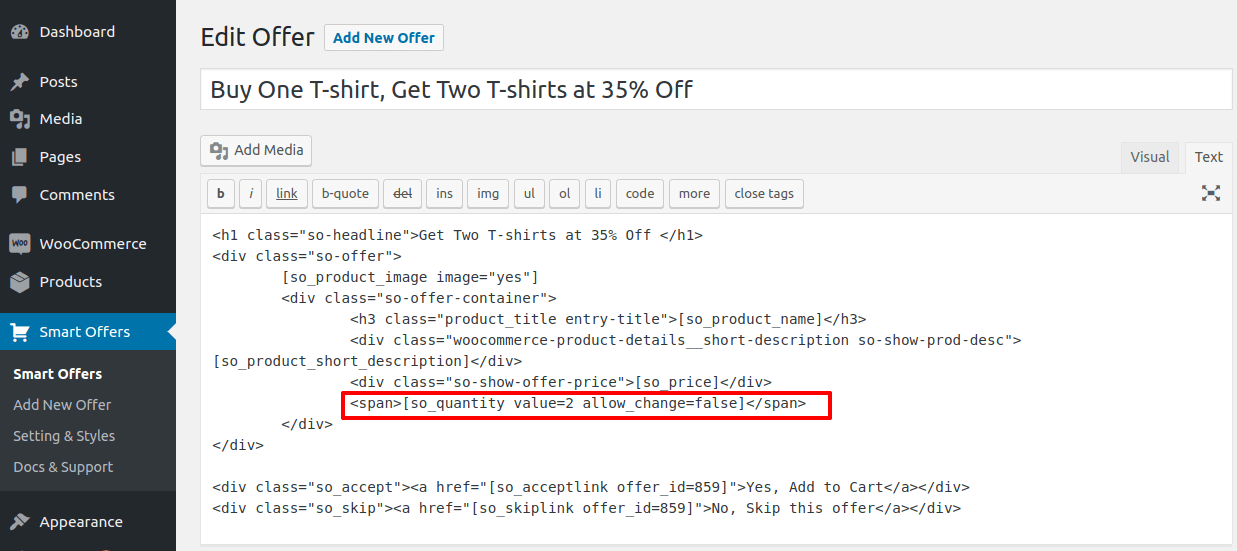
allow_change=false es para restringir la cantidad máxima a dos.
Cuando el cliente añada la camiseta al carrito, automáticamente se mostrará la oferta.
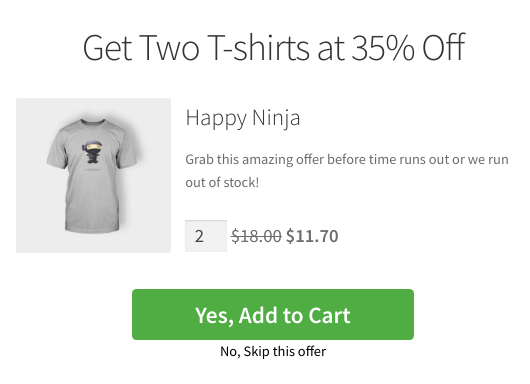
¿Cómo crear una oferta de 'Compre más, obtenga más'?
En este caso, desea ofrecer dos camisetas Happy Ninja por $10 en la compra de dos camisetas Happy Ninja.
En What to offer como se muestra en el Paso 2 del ejemplo de BOGO, seleccione la camiseta del producto ofrecido a $10 y en Offer rules (Paso 3) , seleccione la cantidad a 2.
En la descripción de la oferta, inserte el siguiente código abreviado como se muestra en la imagen a continuación:
[[so_quantity min=2 allow_change=false max=3]]
Se puede usar allow_change=true para permitir que el usuario cambie la cantidad de productos.
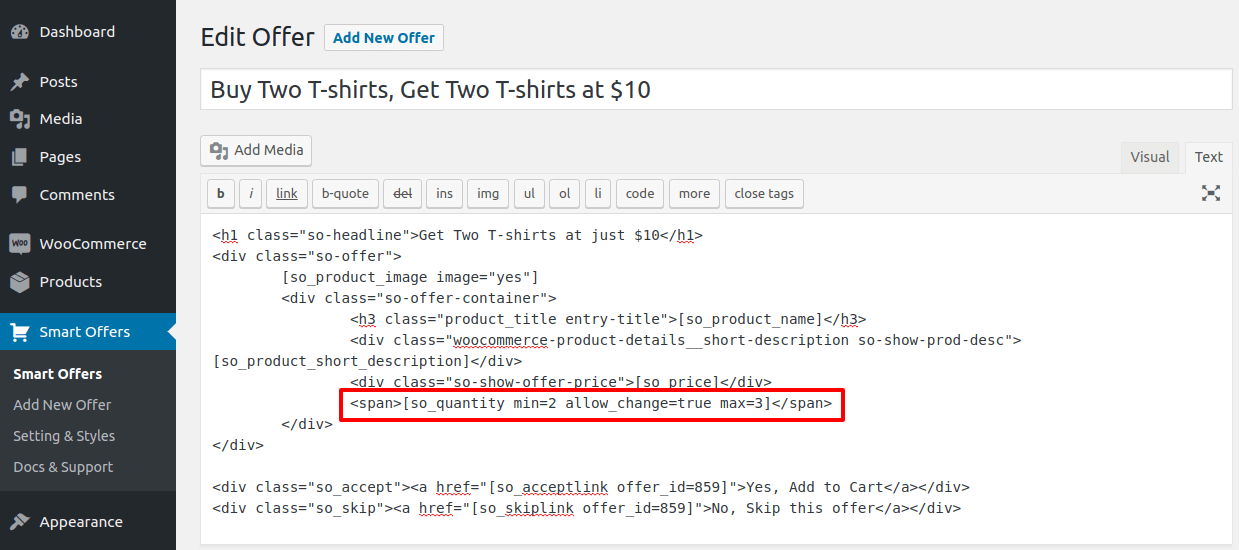
Cuando el cliente añada dos camisetas al carrito, automáticamente se mostrará la oferta.
Del mismo modo, puede crear una oferta de compre 5 y obtenga dos gratis y otras combinaciones de compre más y obtenga más ofertas.
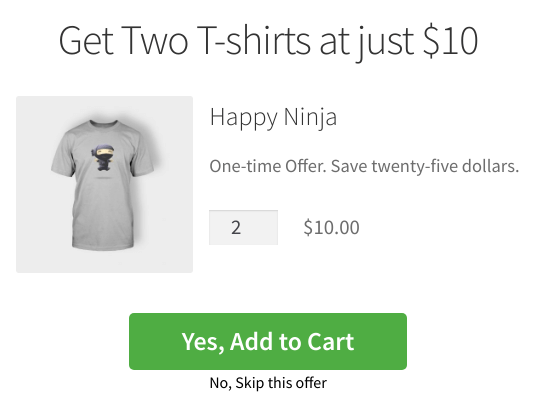
Tan simple como eso. Pero recuerda, solo puedes ofrecer el mismo producto en cualquier cantidad y no productos diferentes.
No solo estas... crea más de 20 combinaciones similares a la oferta BOGO usando Smart Offers
Puede elegir entre las siguientes combinaciones posibles y ejecutar su oferta. Puede crear ofertas basadas en el total del carrito, la cantidad del carrito, el precio y la cantidad del producto, la categoría del producto, los roles de usuario y más.
- Compre tres artículos y obtenga una cantidad fija de descuento.
- Compre por al menos $50 y obtenga una cantidad fija de descuento.
- Obtenga un producto llamado 'Y' gratis con la compra de un producto llamado 'X'.
- Obtenga un producto de la categoría 'Y' gratis con la compra de 3 productos de la categoría 'X'.
- Obtenga un producto de la categoría 'Y' con un descuento de $40 en la compra de 2 productos de la categoría 'X'.
- Obtenga un producto de la categoría 'Y' con un 25% de descuento en la compra de 3 productos de la categoría 'X'.
- Compre un producto llamado 'X' y obtenga el producto 'Y' con un descuento de $50.
- Compre un producto llamado 'X' y obtenga el producto 'Y' con un 50% de descuento.
y muchas combinaciones similares…
Es bastante flexible y simple con Smart Offers.
Obtener complemento de ofertas inteligentes
¿Quiere crear una combinación de oferta particular? Contáctanos y te ayudaremos.
¿Cómo configurar y mostrar automáticamente las ofertas de BOGO?
Pruebe nuestro complemento de oferta. El complemento selecciona automáticamente productos / categorías para promocionar, precios de descuento, reglas de orientación, diseños de ofertas e incluso escribe titulares y todo el resto del texto de copia.
No solo WooCommerce BOGO, sino también ventas adicionales, ventas cruzadas, aumento de pedidos, ofertas de descuento y más... todo es automático.
Simplemente seleccione entre los diseños de oferta listos para usar, hágalos vivir y vea cómo se disparan sus ventas.
Obtener complemento de oferta
Lugares ideales para mostrar ofertas BOGO de WooCommerce para atraer y convertir clientes
- En la página del carrito antes de que el cliente proceda a pagar
- Páginas de productos seleccionados que atraen mucho tráfico
- Correos electrónicos a su base de datos informándoles sobre la oferta
- Mensajes de texto/empuje cuando la oferta está activa para una atención rápida
Comienza a obtener más ventas
No hay duda de que los pasos mencionados anteriormente, junto con las mejores prácticas, son una de las mejores formas de aprovechar el crecimiento de su negocio.
¡Con Smart Offers, puede estar seguro de que solo agrega ' facilidad ' a sus esfuerzos!
Ya sea creando una oferta BOGO de WooCommerce u ofertas cruzadas de venta adicional de WooCommerce, no busque ningún otro lugar que no sea Smart Offers para aumentar sus ventas. ¡Las ofertas y los descuentos nunca dejarán de estar en la mente de sus clientes!
Obtener complemento de ofertas inteligentes
